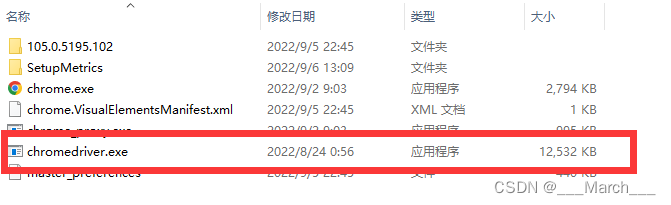Chromedriver下载地址:
chromedriver.storage.googleapis.com/index.html
CNPM Binaries Mirror (npmmirror.com)
安装,下载及添加环境变量步骤:
一、查看Chrome浏览器版本号
1、首先,打开Chrome浏览器,在网址输入:chrome://settings/2、点击位置1,然后看红框里位置2处的数字,比如我的是105.0.5195.102,记住Chrome版本号。
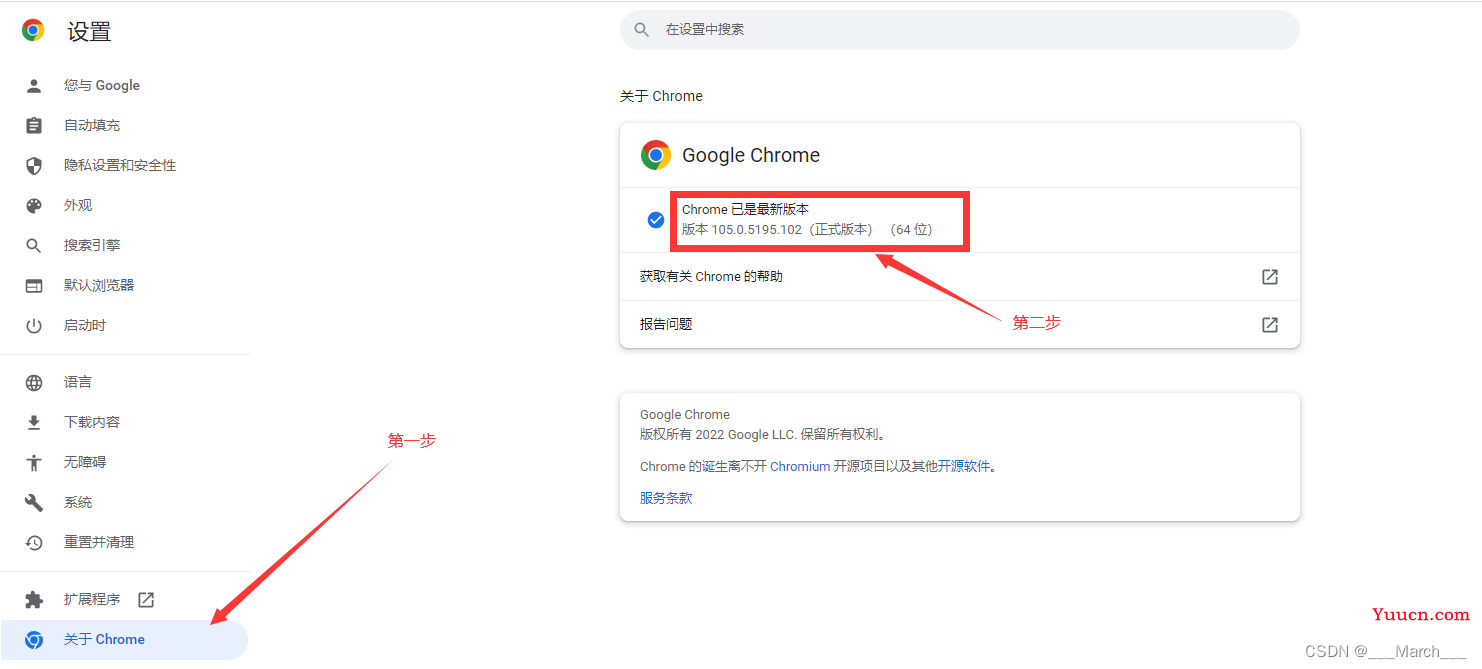
二、下载chromedriver
1、打开浏览器,进入上述Chromedriver下载地址(chromedriver.storage.googleapis.com/index.html),我的版本号是105.0.5195.102,那么根据下图描述,我应该下载红框位置的Chromedriver的版本(后缀尽量选大一点)2、点击上图红框位置的链接,会得到如下界面,根据自己电脑的型号,选择对应的版本进行下载我的电脑是Win10系统所以下载下图红框位置的压缩文件。

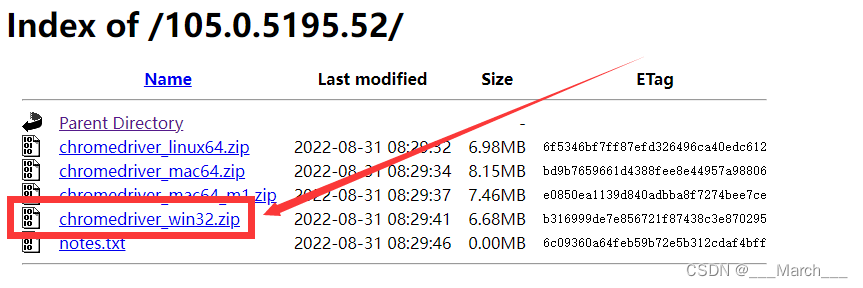
三、将 Chromedriver 加入到系统环境中
1.右键打开此电脑,打开属性(建议全屏),打开高级系统设置;
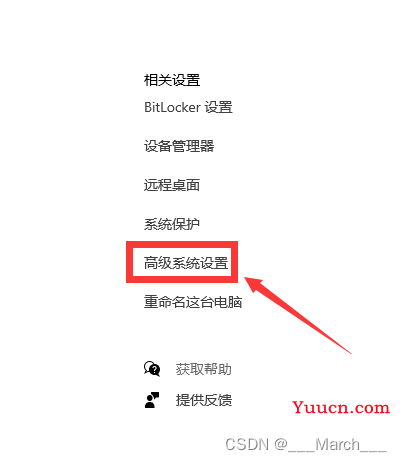
2.打开系统属性=>高级=>环境变量
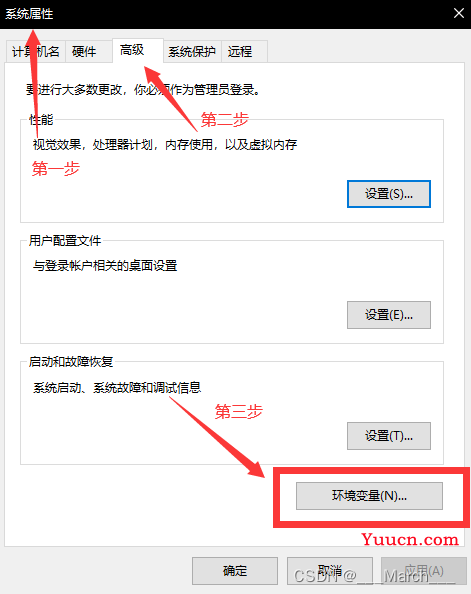
3。在系统变量中找到Path,双击打开;
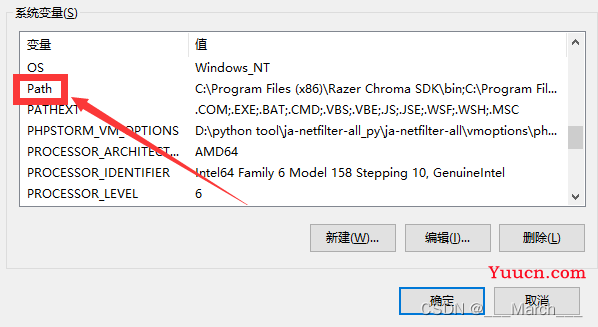
4.新建变量,其位置为Chromedriver所在位置。
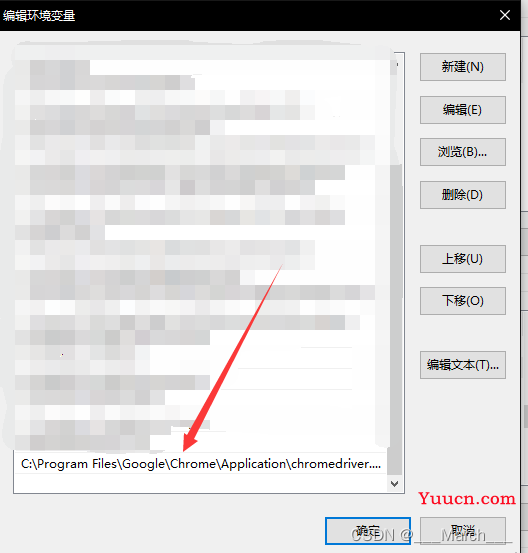
四、安装 Chromedriver 需要注意的事
在Python相关软件(如 PyCharm)和Chrome的文件夹中分别打开Chromedriver 一次,使Chromedriver 知道自己在哪里,如下图红框位置位置处,这样后续软件在调用Chromedriver时,就能在电脑中很快速的找到了。